- iPhone・iPad
- 更新日:2023年04月13日
iPhoneのアクティベーションとは?設定方法やロック解除できないときの対処法も解説

※当記事はPRを含みます。詳しくはこちら。
※カシモWiMAXは株式会社マーケットエンタープライズの関連会社、株式会社MEモバイルが運営しています。
SIMフリーや中古のiPhoneを購入した際、iPhoneの「アクティベーション」設定が必要です。
機種変更すること自体が初めてなのに、自分で設定ができるか不安な方も多いのではないでしょうか?
本記事では、iPhoneのアクティベーション方法とエラーになった場合の原因と対処方法、アクティべーションロックの解除方法を解説します。
目次
iPhoneのアクティベーションとは?
iPhoneのアクティベーションとは、iPhoneの利用を開始するための初期設定のことです。iPhoneを有効(Active)にする利用開始設定のことを指します。
このアクティベーションをしないと、iPhoneを使うことはできません。
アクティベーションでは、言語や地域の選択、通信方法、Apple IDおよびパスコードなどの設定を行います。
初期設定の項目は後ほど変更可能なので、よくわからない項目はスキップし、iPhoneを使い慣れたときに設定し直しもできます。
アクティベーションの際には、Appleのアクティベーションサーバとの通信が行われるためSIMカードが必要です。
アクティベーションを始める前に、iPhoneにSIMカードが正しく挿入されているか確認しましょう。
|
公式サイト |
公式サイト |
|
公式サイト |
公式サイト |
iPhoneをアクティベーションする方法

iPhoneをアクティベーションする方法は、iPhoneとiTunesの2種類あります。ここでは、それぞれの設定方法を解説します。
iPhoneの場合
基本的に、iPhoneの画面に表示される指示に従い、該当する項目を選択するだけで設定できます。
iPhoneでアクティベーションする場合の手順は、以下の通りです。
iPhoneでアクティベーションする手順
- 画面下から上にスワイプまたはホームボタンを押す
- 言語選択で「日本語」を選択する
- 国または地域を選択で「日本」を選択する
- 「クイックスタート」→画面下の「手動で設定」を選択する
- 使用するキーボードを確認し「続ける」をタップする
- 「WiFiネットワーク」→パスワードを入力、または「モバイルデータ通信回線を使用」を選択する
- データとプライバシーに関する内容を確認後「続ける」をタップする
- iPhone 12/11/Xシリーズの場合はFace ID、それ以外のモデルはTouch IDを設定する
- パスコードを設定する
- 「Appとデータ」から該当する項目を選択する
Appとデータを転送しない場合の設定手順
ここから先は「Appとデータを転送しない」を選択した場合の手順を紹介します。
- Apple IDを持っている場合はサインイン、持っていない場合はApple IDを作成する
- 利用規約を確認し「同意する」をタップする
- 「エクスプレス設定」で設定を行う
(※「続ける」を選択すると、位置情報サービスとiPhone解析の設定を省略できます。「設定をカスタマイズする」を選択し個別に設定も可能です。) - 「iPhoneを常に最新の状態に」で「続ける」をタップする
- 「iMessageとFaceTime」で「続ける」をタップする
- 「位置情報サービス」で「位置情報サービスをオンにする」をタップする
- 「Siri」の設定を行う
- 「スクリーンタイム」の設定を行う
- 「iPhone解析」で「Appleと共有」するか「共有しない」かを選択する
- 「True Toneディスプレイ」で「続ける」をタップする
- 「外観モード」でライトまたはダークを選択して「続ける」をタップする
- iPhone 12/11/Xシリーズの場合、基本操作の説明が表示されるためそれぞれ「続ける」をタップする
ここまでの操作を終えると、iPhoneのアクティベーション設定は完了です。
初期設定は後ほど「設定」アプリから設定も可能なので、このとき設定しなくてもiPhoneを使い始められます。
iTunesの場合
パソコンにiTunesがインストールされ、インターネットに接続されている場合、iPhoneのアクティベーションが可能です。
iPhoneでアクティベーションできない場合などは、こちらの方法を試してみてください。
- 最新バージョンのiTunesを起動する
- パソコンとiPhoneを接続する
- iTunesにApple IDを入力する画面が表示されたらApple IDを入力する
- アクティベートが完了するまで待つ
iTunesが最新バージョンでない場合、正常にアクティベーションが終了しない可能性があるため、事前に更新しておきましょう。
また、アクティベートが開始されない場合は、iPhoneを再起動してください。
SIMカードなしではできない
iPhoneのアクティベーションを行うためには、SIMカードが必要です。
SIMカードを挿入していない状態でアクティベーションを始めると、「SIMカードが挿入されていません」などのメッセージが表示されます。
これは、iTunesでアクティベーションを行う際も同じです。
そのため、アクティベーションを行う前には、SIMカードをしっかりと差し込んでから操作を始めましょう。
アクティベーション専用SIMを使う
iPhoneを使い始めるにはSIMカードが必要ですが、SIMカードを購入する場合申し込みに手間がかかったり、多くの場合月額料金が発生します。
アクティベーションだけを行いたいという場合は、アクティベーション専用のSIMを購入しましょう。
1,000円前後で購入でき、料金が発生するのは購入時のみです。
ただし、このSIMカードでできることはアクティベーション操作のみで、SIMロック解除や通信・通話などはできません。
ネットでも簡単に購入可能なので、アクティベーションのときだけ使いたいという場合は、専用のSIMカードを利用してみましょう。
|
公式サイト |
公式サイト |
|
公式サイト |
公式サイト |
iPhoneのアクティベーションができない・エラーの原因と対処法

iPhoneのアクティベーションができないときや、何らかのトラブルが発生してエラーになってしまった場合の原因と対処法を紹介します。
- Appleのシステム状況に問題が起きている
- SIMカードが認識されていない
- インターネット接続が不安定
- iOSのバージョンが古い
- 「しばらくお待ちください」と出る場合
- 圏外から戻らない場合
iPhoneのアクティベーションができない場合は、ここで紹介する内容を試してみてください。
Appleのシステム状況に問題が起きている
iPhoneのアクティベーションが正常に始まらない場合、Appleのシステム状況に不具合が起きている場合があります。
その場合は、Apple公式サイトの「システム状況」のページにアクセスしましょう。
「iOSデバイスアクティベーション」の項目が緑色になっているかどうか確認します。
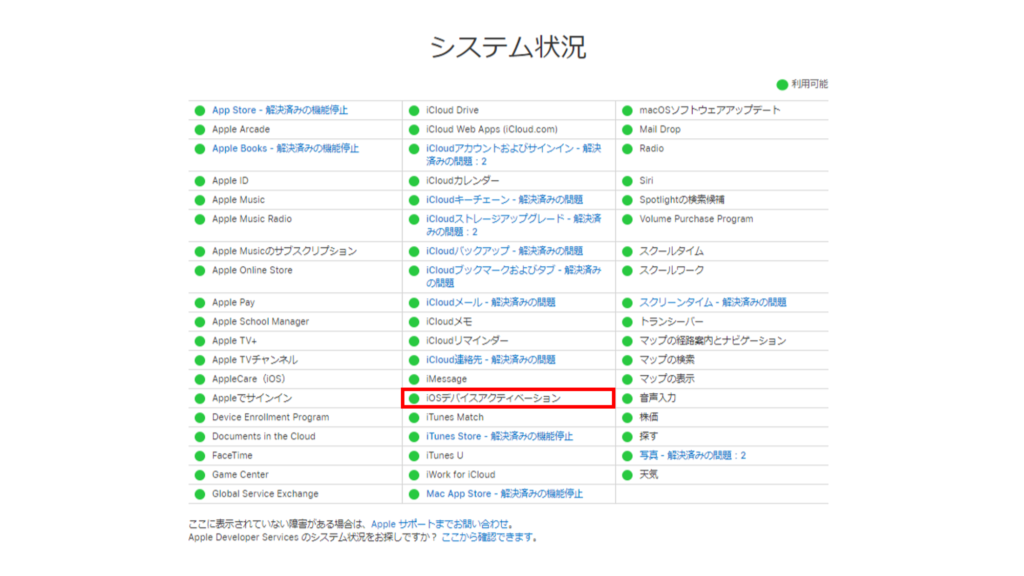
緑色になっていない場合は、Appleでシステム障害が発生しているので、しばらく時間をあけてからアクティベーション操作をしましょう。
SIMカードが認識されていない
SIMカードが正しく挿入されていないため、アクティベーションができないというケースも考えられます。
SIMカードトレイを引き出して、カードの位置や向きを確認しながら再度差し込んでみましょう。
SIMカードトレイを引き出すときは、iPhoneを購入した際に付属されるSIMピンを使用してください。
SIMピンでSIMカードを取り出す方法がわからない方は、以下の記事を参考にしてください。
インターネット接続が不安定
アクティベーションを行う場合には、インターネット通信が必要です。
不安定なネット環境に接続していると、アクティベーションができないことがあるので、安定したネット通信ができる環境で行いましょう。
フリーWiFiを使用してアクティベーションを行うと、まれに個人情報が漏れてしまうことがあります。
自宅のWiFiや普段使用しているモバイルWiFiなどを使用することをおすすめします。
iOSのバージョンが古い
使用したいiPhoneのiOSが古くAppleのサポートが終了している場合も、アクティベーション操作ができない可能性があります。
その場合は、iTunesからアクティベーションを行うと、正常にアクティベーションが完了するかもしれません。
「しばらくお待ちください」と出る場合
アクティベーション中に「しばらくお待ちください」というメッセージが表示される場合は注意が必要です。
再起動などを行うとデータの破損・消失に繋がる可能性があるため、そのまま放置して様子を見ましょう。
それでもアクティベーションが再開しない場合、Appleのシステム状況の不具合などの何らかのトラブルが発生していることが考えられます。
一度時間をあけてから、再度アクティベーション操作を行うことをおすすめします。
圏外から戻らない場合
アクティベーション中に圏外から戻らなくなってしまった場合は、iPhoneを再起動して再度アクティベーション操作を行いましょう。
iPhoneを再起動すると、ネット接続も一度リセットされるので、通信状況が改善される場合があります。
|
公式サイト |
公式サイト |
|
公式サイト |
公式サイト |
iPhoneのアクティベーションロック解除方法

iPhoneを使えるようにするアクティベーションに対して、「アクティベーションロック」という言葉があります。
アクティベーションロックとはどのような機能なのでしょうか。また、アクティベーションロックの解除方法も紹介していきます。
アクティベーションロックとは?
アクティベーションロックとは、所有者の手元にiPhoneがないとき、iPhoneが他人によって初期化され不正に利用されることを防ぐ機能です。
iPhoneの「探す」(旧:iPhoneを探す)機能をオンにすると、自動的にアクティベーションロックがかかる仕組みです。
アクティベーションロックがかかっている場合、iPhone端末に紐づいているApple IDとパスワードを入力しないと、以下の操作が行えません。
- iPhone端末上でiPhoneを「探す」をオフにする
- 市フォーン端末のデータを消去する
- iPhoneの再アクティベーションを行う
アクティベーションロックに似た言葉に、パスコードロックという言葉があります。
パスコードロックは、iPhone自体の操作を防ぐ機能なので、iPhoneの所有権の変更や盗難を防ぐアクティベーションロックとは異なります。
また、この2つは併用が可能です。
ロックがかかっているか確認する方法
iPhoneをアクティベーションするとき、「アクティベーションロック」が表示されApple IDとパスワード入力を求められる状態の場合、ロックがかかっています。
前の所有者のアカウントに紐づけられたままなので、そのままではアクティベーションを完了できません。
ロックを解除する方法
アクティベーションロックを解除するためには、iPhoneを「探す」機能をオフにします。
iPhone端末上で操作する方法と、ブラウザからiCloudにアクセスして操作する方法があります。
いずれの方法でもiPhoneに紐づけられているApple IDとパスワードの入力が必須です。
そのため、iPhoneを譲り受けて使用する場合や中古で買い取る場合は、アクティベーションロックが解除されていないと使用できません。
ロックが解除されていない場合でも、前の所有者と連絡がとれ、登録のApple IDとパスワードが用意できれば問題ありません。
中古のiPhoneを購入する際には、必ずアクティベーションロック解除されているかどうかを確かめましょう。
アクティベーションロックの強制解除方法
アクティベーションロックの解除方法を試しても解除できない場合は、強制解除を試してみましょう。
アクティベーションロックの強制解除方法は、以下の3つです。
- Appleのサポートセンターに問い合わせる
- アクティベーションロックを解除する業者に依頼する
- 強制解除ツール・ソフトを利用する
Appleのサポートセンターに問い合わせる
Appleのサポートセンターにアクセスして該当項目を選択すると、電話・チャット・メールなどでサポートが受けられます。
Appleに問い合わせをすると、アクティベーションロックを解除したい理由について聞かれるため、できる限り具体的に説明しましょう。
業者に依頼する
また、アクティベーションロックを解除してくれる業者に依頼する方法もあります。
業者は遠隔操作により解除してくれるため、iPhoneを預ける必要がありません。業者に依頼する場合は、iPhoneのIMEI情報などを伝える必要があります。
費用も発生するので、事前に業者のホームページなどで確認しておきましょう。
専用ソフトやツールを使う
アクティベーションロックを強制解除できるソフトやツールを使う方法は、業者に出す必要もなく解除できるのがメリットです。
ただし、海外のサービスであったり、様々な個人情報の入力が必要だったりする場合もあるため、慎重に行いましょう。
|
公式サイト |
公式サイト |
|
公式サイト |
公式サイト |
まとめ

今回は、iPhoneのアクティベーションについて解説しました。
アクティベーションはiPhoneを使い始めるために必ず行う操作ですが、SIMカードなしでは実行できないので注意しましょう。
最近は、iPhoneの中古端末も多く販売されています。
安くiPhoneを手に入れられるのは魅力的ですが、せっかく買ったiPhoneが「アクティベーションロックの解除ができなくて使えない」といったことのないように注意しましょう。
iPhoneを売却する場合、すべてのデータと設定をリセットし、iPhoneの「探す」をオフにして購入者が困らないようにしておきましょう。
 菅野 辰則 ― ライター
菅野 辰則 ― ライター
最新ガジェット、家電、デバイスが大好物。秋葉原、ネットショップでコスパの高い中古端末に目を光らせている。iPhone・iPadを格安SIMとWiMAXで利用中。趣味はダンス、週4日のトレーニングを欠かさない。
関連キーワード

 おすすめポケット型WiFi比較
おすすめポケット型WiFi比較













